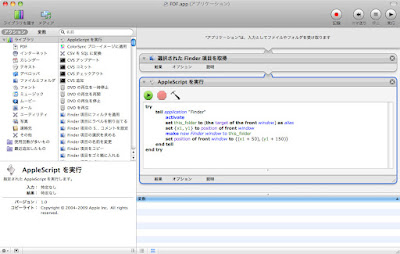How to Increase Mac OS X Virtual Machine Screen Resolution in VirtualBox
Increase Mac OS X Virtual Machine Screen Resolution in VirtualBox
1) Stop the Virtual Machine
2) Open the Terminal utility in Host operating system
3)Type command
VBoxManage setextradata vmname VBoxInternal2/EfiGopMode N
Where N can be one of 0,1,2,3,4 referring to the 640x480, 800x600, 1024x768, 1280x1024, 1440x900 screen resolution respectively.
vmname is your Mac Virtual machine.
4)Start the Mac Virtual machine. By default Mac OS X will go to the screen resolution you set up. Also you can check by going to display under System preferences in Mac OS X.
reference)
VirtualBox 3.2.4 UserManual.pdf
p62
3.12.1 Video modes in EFI